
갤럭시 북을 새로 샀는데.. 윈도우 로그인 비밀번호가 아닌
윈도우 PIN 번호를 설정해야 했다
정말 온갖 카드에 다 통용되는 지극히 비밀스럽고 개인적인 비밀번호로 썼는데
다른 사람들이 보여달라고 할 때 가리고 누르려니 조금 민망하길래 쉬운걸로 바꾸었다!
어떻게 바꾸는지 알아보자!
총 6장의 사진인데 별다른 조작없이 왠만하면 클릭클릭만 해주면 되니 1분안에 수정할 수 있다
1. 윈도우 설정창 열기

윈도우 창 옆에 돋보기 모양의 검색창에 설정 이라고 검색해준다
그럼 톱니바퀴 모양의 설정창이 검색 되는데 그것을 클릭해주자
2. 계정 항목 선택
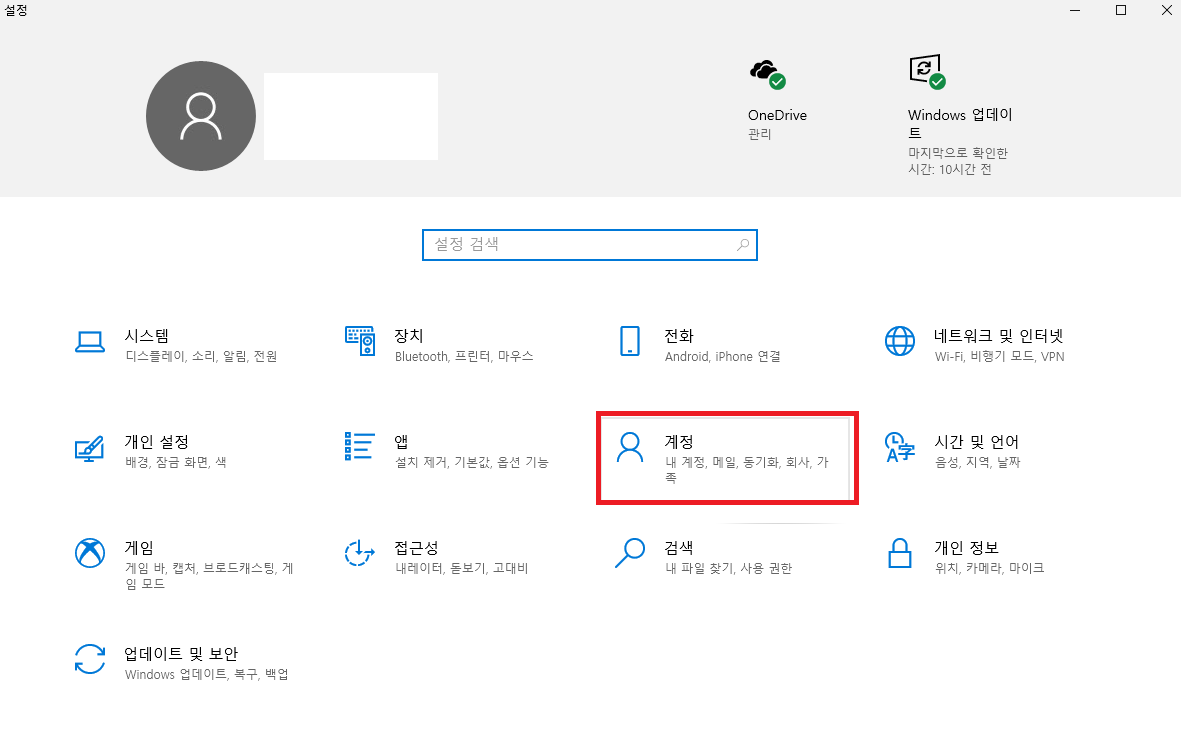
위와 같이 설정 창이 뜨면 그 중에서 계정이라고 적힌 곳을 클릭해주자
3. 로그인 옵션 선택

위와 같이 계정창이 뜨면 좌측의 로그인 옵션을 클릭해주면 아래와 같이 화면이 바뀐다
4. Window Hello PIN 항목 클릭

위와 같이 화면이 바뀌면 빨간 네모박스로 표시한 Window Hello PIN 항목을 클릭해준다
5. 변경 버튼 누르기

Window Hello PIN을 선택하면 변경버튼과 제거 버튼이 뜨는데 변경버튼을 클릭!
6. PIN 번호 변경하기

위와 같은 PIN 변경 창이 뜨는데
가장 위엔 현재 비밀번호를 아래(가운데 입력칸)엔 변경할 비밀번호를 눌러주고 가장 아래에 제대로 입력했는지 확인하기 위해 한 번 더 입력한후 확인 버튼을 클릭하면 핀(PIN) 번호는 변경이 된다
이상!
도움이 되었다면 아레에 공감(♡) 버튼을 한번씩 눌러주세요~! ㅎㅎ
'팁 - 각종 문제 해결! > 팁 - 내가 겪은 문제들' 카테고리의 다른 글
| 주식 수수료 가장 저렴한 곳은 어디? 한투? 키움? 삼성증권!? (0) | 2020.12.03 |
|---|---|
| 퀵타임 플레이어 화면 뒤집기(반전) 하는 방법 (0) | 2020.11.16 |
| 마이크 및 노트북 내장 마이크 소리 키우는 법 (0) | 2020.09.05 |
| 노트북 마이크 안됨 해결하기 (노트북 내장 마이크 켜고 끄는 법) (일반PC도 해당) (0) | 2020.09.05 |
| 아이폰 화면 녹화 (게임, 강의, 영화 녹화하기!) (0) | 2020.08.26 |


댓글